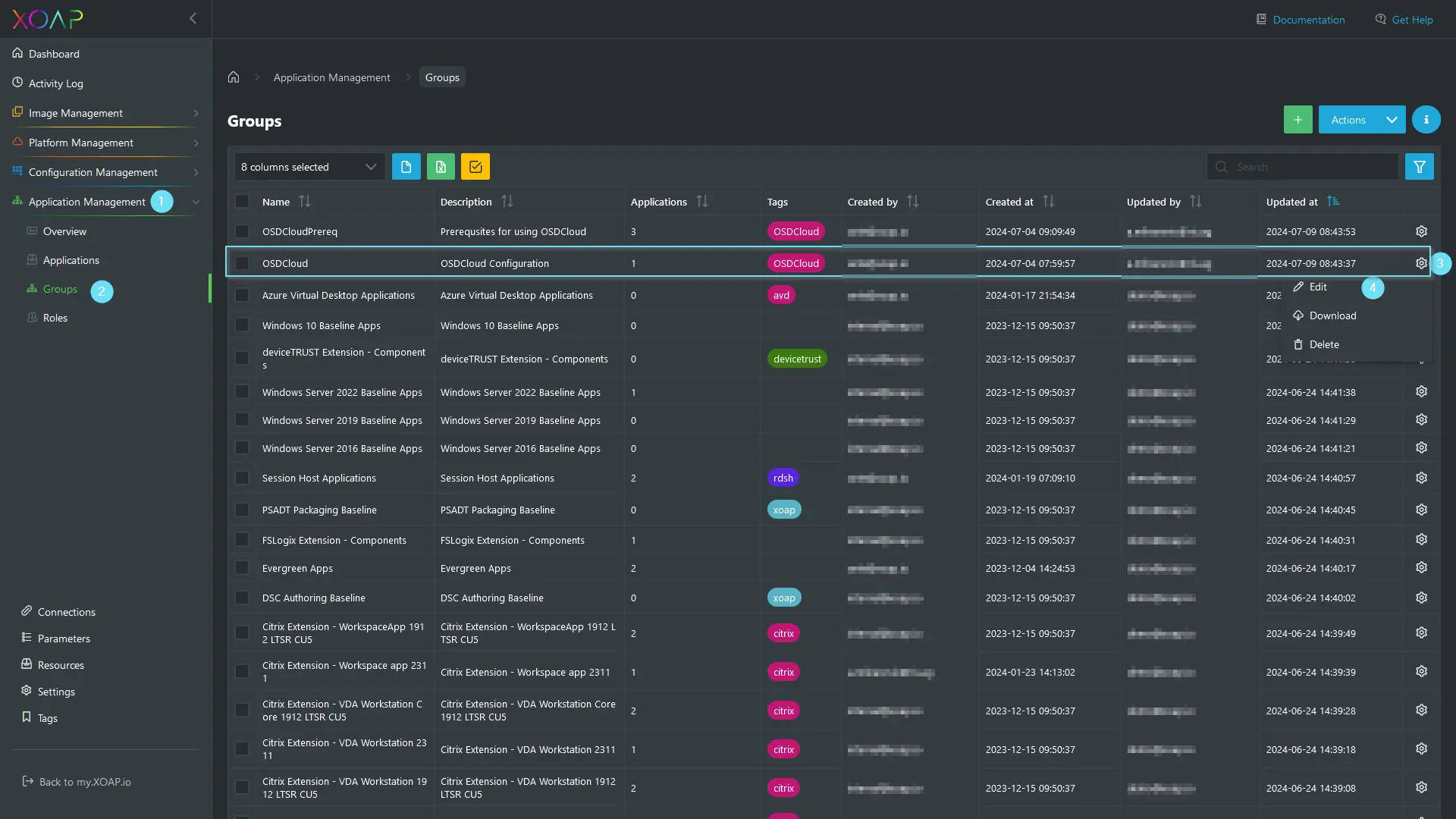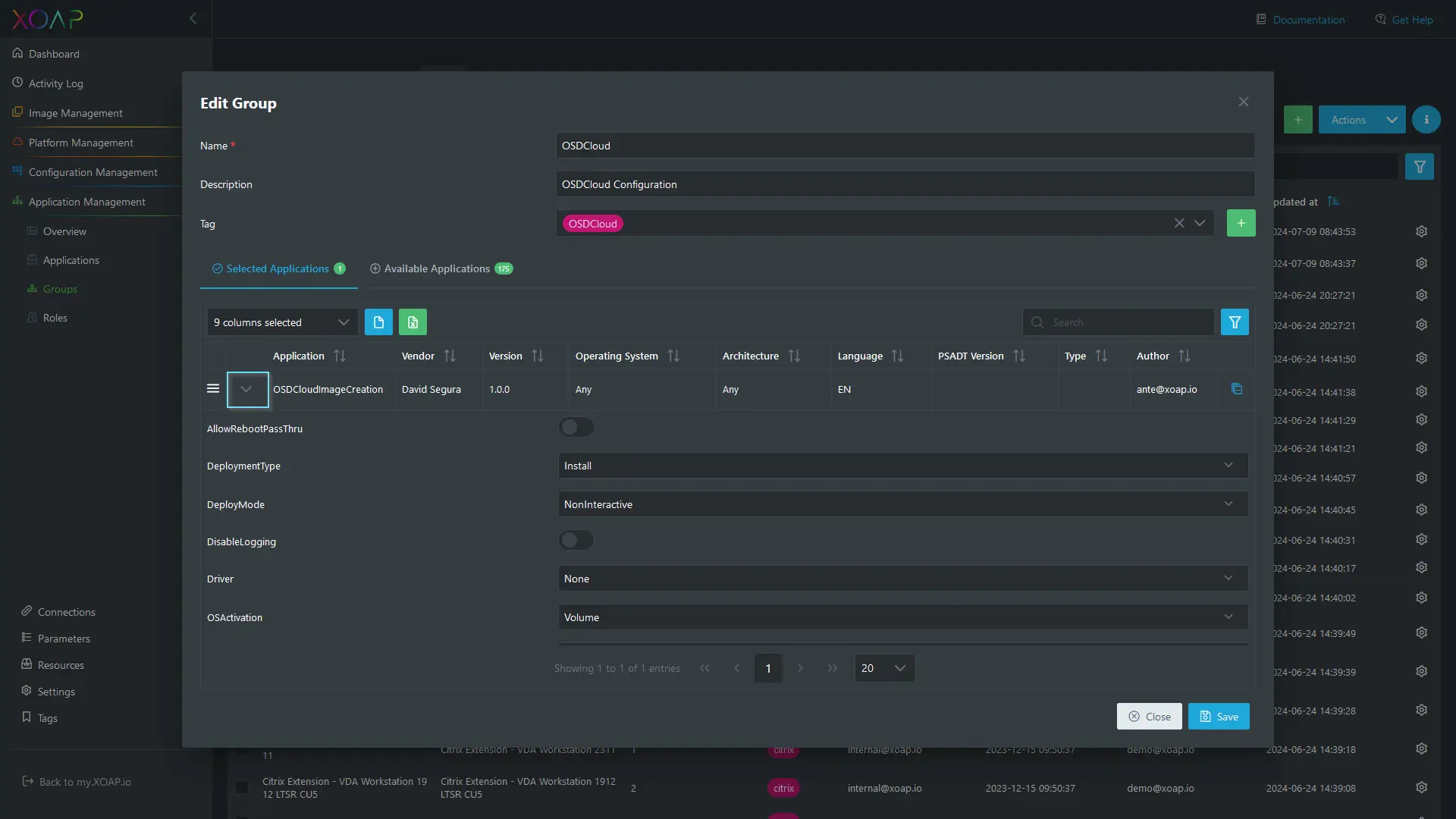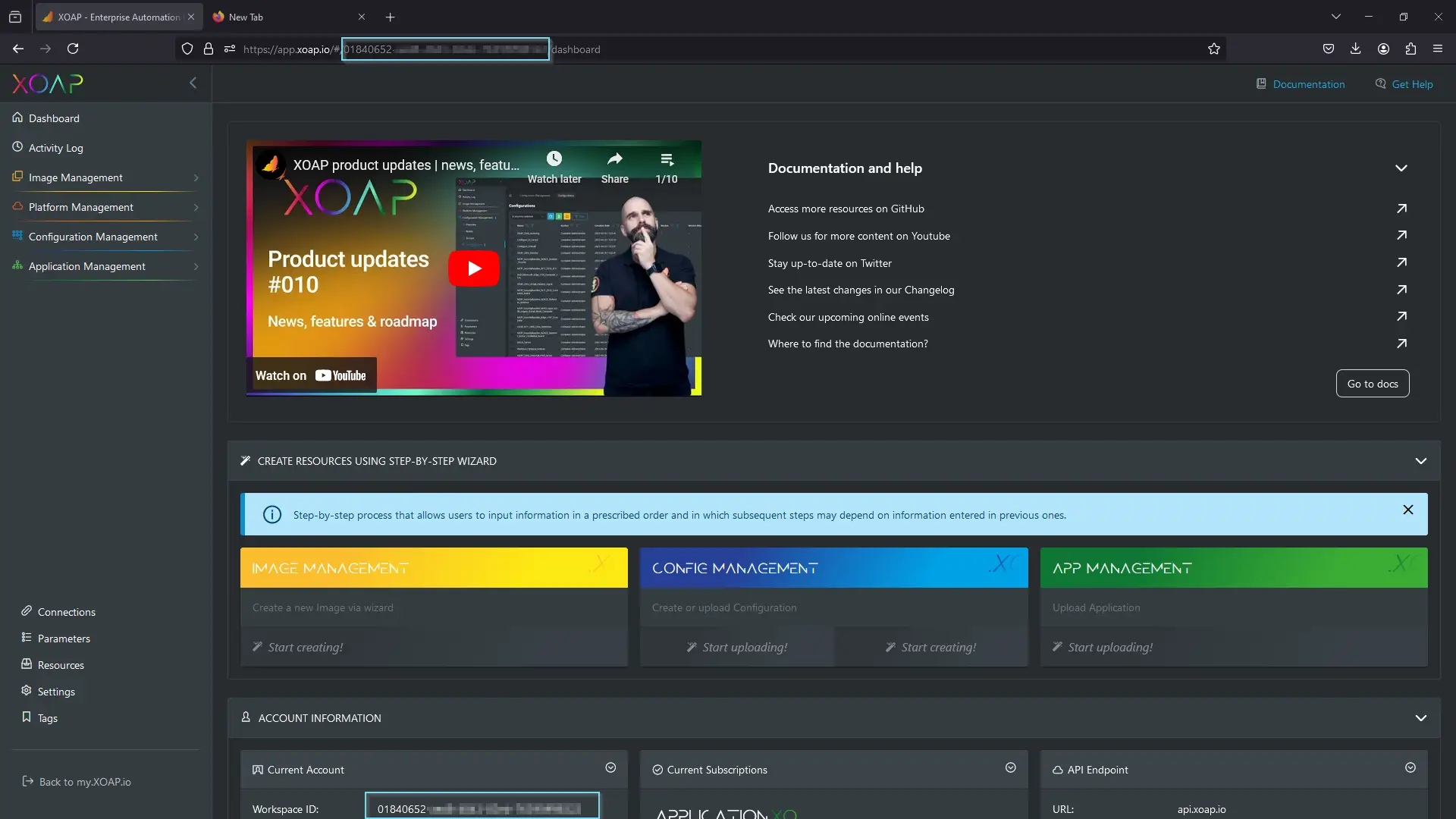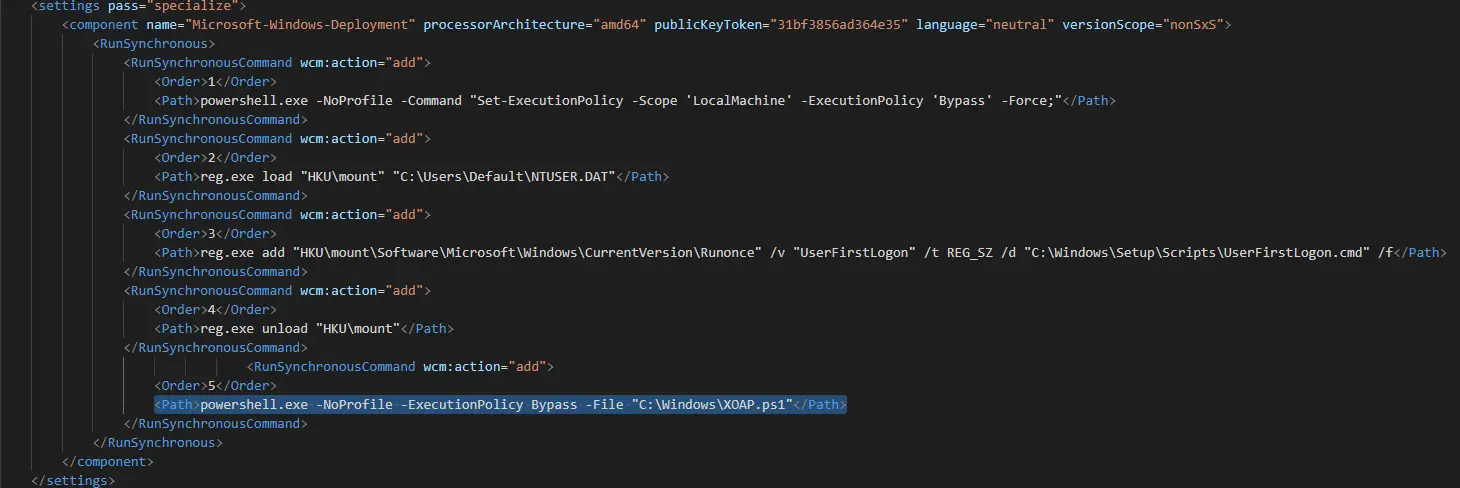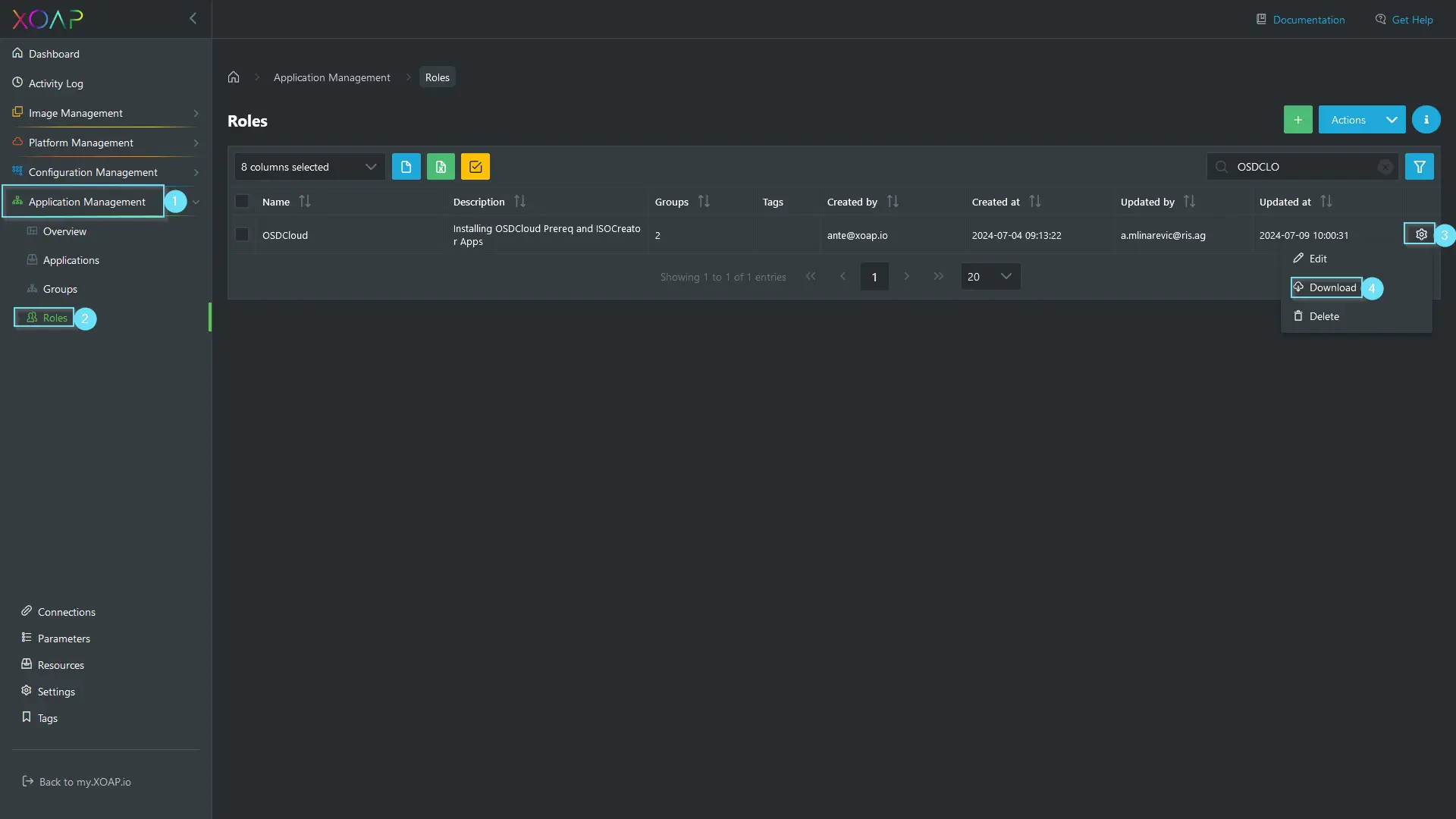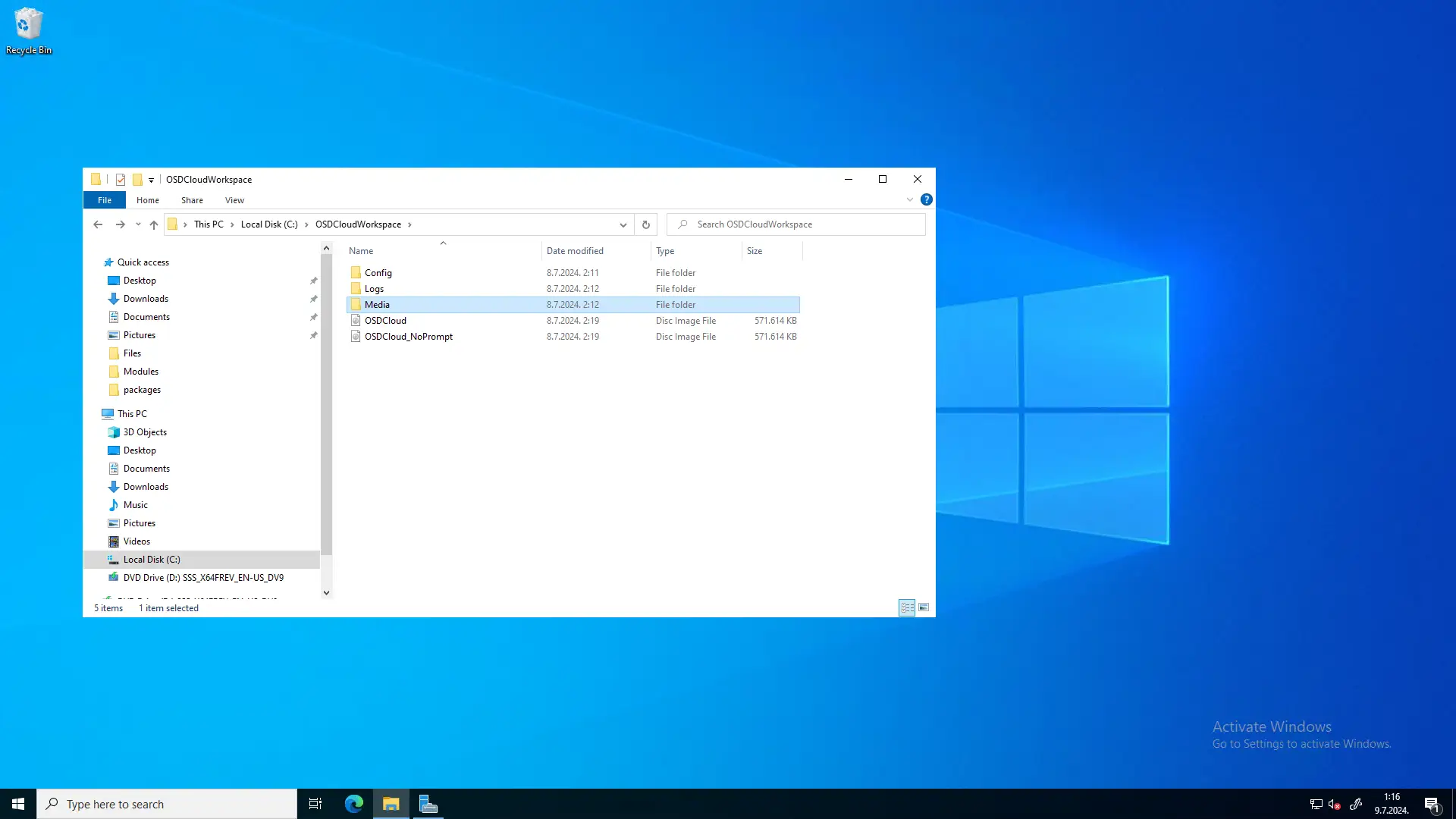Inhaltsübersicht
Die Bereitstellung von Windows-Betriebssystemen ist eine kritische Aufgabe im IT-ManagementDieser Prozess umfasst die Installation, Anpassung und Konfiguration des Windows-Betriebssystems auf Client-Computern innerhalb einer Organisation. Dieser Prozess stellt sicher, dass alle Systeme standardisiert, sicher und auf dem neuesten Stand der notwendigen Software und Konfigurationen sind, um den Geschäftsanforderungen zu entsprechen.
Für viele stellt die Bereitstellung von Windows-Betriebssystemen jedoch eine Herausforderung dar - wir erklären, warum. Danach zeigen wir Ihnen, wie Sie diese lösen können, indem Sie Folgendes kombinieren XOAP mit OSDCloud.
Warum die Bereitstellung von Windows-Betriebssystemen keine leichte Aufgabe ist
Die Bereitstellung von Windows-Betriebssystemen bietet mehrere Herausforderungen für IT-Administratoren:
Komplexität der Anpassung: Die Bereitstellung eines Betriebssystems auf zahlreichen Client-Computern erfordert häufig die Anpassung von Einstellungen und Software an die unterschiedlichen Bedürfnisse der Benutzer und Abteilungen. Dies erfordert einen erheblichen Aufwand, um sicherzustellen, dass der Bereitstellungsprozess den verschiedenen Hardwarekonfigurationen, Anwendungen und Benutzerpräferenzen gerecht wird.
Konsistenz und Standardisierung: Es ist von entscheidender Bedeutung, dass die Betriebssystemverteilung auf allen Client-Rechnern konsistent ist. Inkonsistenzen können durch Unterschiede in der Hardware, frühere Konfigurationen und vom Benutzer installierte Software entstehen. Obwohl die Aufrechterhaltung einer standardisierten Umgebung die Verwaltbarkeit verbessert, kann es schwierig sein, diese Einheitlichkeit zu erreichen.
Bedenken hinsichtlich Sicherheit und Einhaltung von Vorschriften: Es ist ein ständiges Anliegen, sicherzustellen, dass alle installierten Systeme sicher sind und den Unternehmensrichtlinien und gesetzlichen Vorschriften entsprechen. Dazu gehören die Konfiguration der Sicherheitseinstellungen, die Installation der erforderlichen Patches und Updates sowie die Überprüfung, ob alle Systeme die erforderlichen Konformitätsstandards erfüllen.
Unterstützung nach der Entsendung: Nach der anfänglichen Bereitstellung ist eine kontinuierliche Unterstützung für die Lösung aller auftretenden Probleme von entscheidender Bedeutung. Dazu gehören Fehlerbehebung, Systemaktualisierungen und Benutzerunterstützung. Die Bereitstellung eines angemessenen Supports ist für die Aufrechterhaltung der Produktivität und die Sicherstellung des Systemzustands unerlässlich.
Um diese Herausforderungen zu bewältigen, sollten Sie Folgendes kombinieren XOAP mit dem OSDCloud Lösung.
OSDCloud erleichtert die Bereitstellung von Windows 10/11 über das Internet unter Verwendung des OSD PowerShell-Moduls. Der Prozess beinhaltet das Booten in WinPE, wo die OSDisk gelöscht und partitioniert wird. Anschließend wird das Windows-Betriebssystem von Microsoft Update (mit CuRL) heruntergeladen und dann auf der OSD-Disk bereitgestellt (erweitert). Weitere Informationen finden Sie auf der Website OSDCloud-Website.
Mal sehen, wie Sie OSDCloud einfach nutzen ohne lästige Installation zusätzlicher Module oder Abhängigkeiten. ⬇️
Vereinfachte Bereitstellung mit XOAP & OSDCloud
Erstens, ein kostenloses XOAP-Konto erstellen wenn Sie noch keinen haben. (Keine Kreditkarte erforderlich!)
Melden Sie sich in Ihrem Arbeitsbereich an und navigieren Sie zu Application Management > Gruppen.
Suchen Sie die Gruppe mit dem Namen OSDCloud und wählen Sie Bearbeiten.
Erweitern Sie im Gruppenbearbeitungsfenster das Feld OSDCloudImageCreation Anwendung und konfigurieren Sie die Parameter, um Ihr OSD-Bild zu definieren.
Neben dem PSADT-Standardparameterkönnen Sie Folgendes festlegen OSDCloud-bezogene Parameter:
- Treiber: Legt fest, ob die Treiber direkt von der Herstellerseite installiert werden sollen. Wählen Sie *, um alle Treiber zu installieren, oder Keine, um keine zu installieren.
- OSAktivierung: Wählen Sie zwischen Volumen und Einzelhandel.
- OSVersion: Wählen Sie die gewünschte Betriebssystemversion.
- OSBuild: Wählen Sie das Build des gewünschten Betriebssystems.
- OSEdition: Wählen Sie die Edition des gewünschten Betriebssystems.
- OSLanguage: Wählen Sie die Sprache.
- unattendFileLocation: Der Speicherort der unbeaufsichtigten Datei, die zur Konfiguration des Betriebssystems verwendet wird. ➜ Wenn Sie diesen Parameter nicht definieren, wird eine generische unbeaufsichtigte Datei verwendet, die zwei Benutzer "Admin" und "User" mit dem generischen Passwort "password" erstellt.
- XOAPConfigurationGroup: Der Name der Konfigurationsgruppe, in der der Knoten registriert werden soll. ➜ Die verfügbaren Konfigurationsgruppen finden Sie in Ihrem XOAP-Arbeitsbereich > Configuration Management > Gruppen.
- XOAPWorkspaceID: Die Workspace ID finden Sie auf dem Haupt-Dashboard unter "Account Information" oder in Ihrer URL:
WICHTIG!
Aus Sicherheitsgründen, verwenden Sie immer Ihre eigene unattend.xml Datei. Wenn Sie die generische Datei verwenden, müssen Sie die Kennwörter der Benutzer nach Abschluss der Installation ändern.
Wenn Sie Ihre eigene unattend-Datei verwenden, fügen Sie bitte die folgende Codezeile in die "" Abschnitt:
powershell.exe -NoProfile -ExecutionPolicy Bypass -File "C:\Windows\XOAP.ps1"
Siehe ein Codebeispiel für die generische unattend.xml mit der Codezeile für die Ausführung XOAP.ps1 Datei unten:
Die XOAP.ps1 Datei wird verwendet, um Ihren Client während OSD in Ihrem XOAP-Arbeitsbereich zu registrieren.
Wenn Sie alle Parameter definiert haben, klicken Sie im Fenster Gruppe bearbeiten auf Speichern.
Der nächste Schritt besteht darin, das Skript für die Rolleninstallation auf dem Rechner auszuführen, auf dem das Installations-ISO erstellt werden soll.
Gehen Sie dazu zu Application Management > Rollen. Suchen Sie die OSDCloud-Rolle, navigieren Sie zum Aktionsmenü und das Installationsskript herunterladen.
Kopieren Sie das Skript auf den gewünschten Computer, führen Sie PowerShell als Administrator aus und starten Sie das Skript.
Dadurch werden alle Vorraussetzungen für OSDCloud und die Erstellung der ISO-Dateien.
Nachdem das Skript erfolgreich ausgeführt wurde, sollten Sie zwei ISO-Dateien in C:\OSDCloudWorkspace:
Der letzte Schritt besteht darin, einen bootfähigen USB-Stick zu erstellen, der für die Bereitstellung Ihrer Laptops verwendet werden kann. Sie können den Neu-OSDCloudUSB Funktion. Führen Sie sie einfach von der lokalen PowerShell aus (mit Administratorrechten), wählen Sie ein an Ihren Computer angeschlossenes USB-Gerät aus und warten Sie, bis sie beendet ist.
Für erweiterte Konfigurationen und Anpassungen können Sie die OSDCloudImageCreation PSADT-Paket aus dem obigen Beispiel und modifizieren Sie es mit zusätzlichen Parametern, um es Ihren Bedürfnissen anzupassen. Weitere Informationen über diese OSD-Funktion finden Sie auf der Seite OSDCloud-Website.
Konsistente und standardisierte OS-Bereitstellung
Durch die Nutzung unserer Konfig.XO und Anwendung.XO Modulen können Sie alle Ihre Standardanwendungen installieren und die erforderlichen System- und Benutzerkonfigurationen oder Sicherheitseinstellungen vornehmen.
Schauen Sie sich zu diesem Zweck unsere STIG und CIS DSC-Module (auch verfügbar auf GitHub), die Sie in Ihre Konfigurationen integrieren können. Wenn Sie mehr erfahren möchten oder zusätzliche Hilfe für den Einstieg in bestimmte Anwendungsfälle benötigen, stehen wir Ihnen gerne für ein kostenlose Demo. 👋